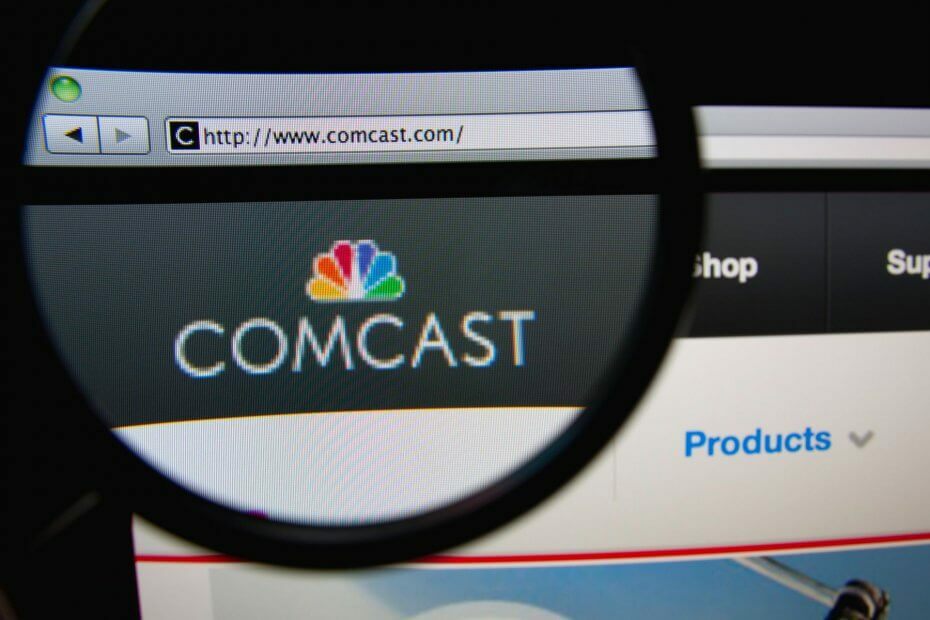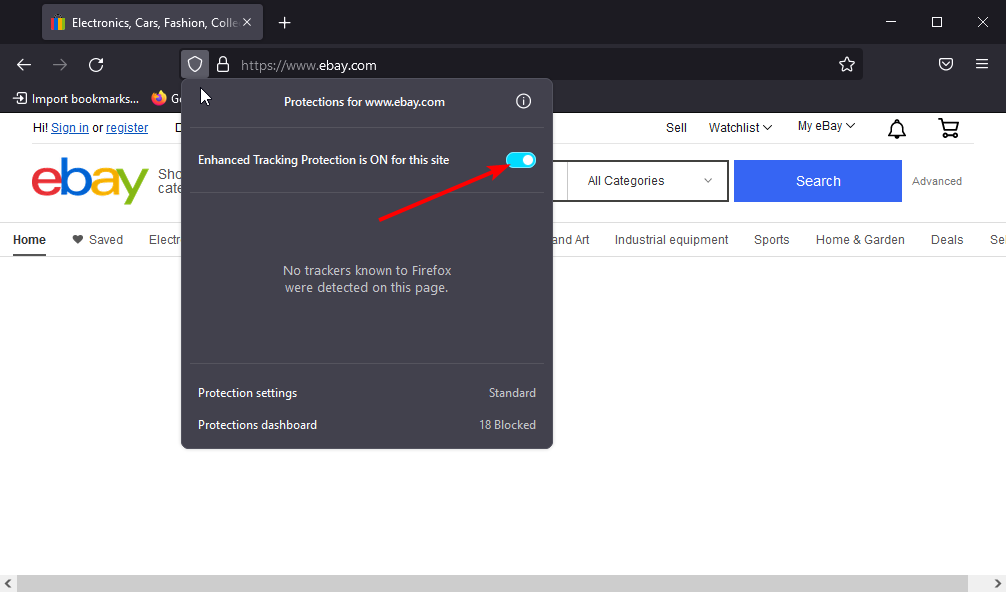Ez a szoftver folyamatosan futtatja az illesztőprogramokat, és így megóvja az általános számítógépes hibáktól és a hardverhibáktól. Ellenőrizze az összes illesztőprogramot most 3 egyszerű lépésben:
- Töltse le a DriverFix alkalmazást (ellenőrzött letöltési fájl).
- Kattintson a gombra Indítsa el a szkennelést hogy megtalálja az összes problémás illesztőprogramot.
- Kattintson a gombra Frissítse az illesztőprogramokat új verziók beszerzése és a rendszer hibás működésének elkerülése érdekében.
- A DriverFix alkalmazást letöltötte 0 olvasók ebben a hónapban.
Az adatok rendezésével és megjelenítésével kapcsolatban a Power BI nagyszerű eszköz. Vannak azonban helyzetek, amikor bizonyos információkat rejtve kell tartani. Sajnos a Power BI-nak nincs közvetlen módja a „Lásd a rekordokat” letiltására.
Ez sok ember számára komoly problémát jelent. Egy felhasználó mondta a következőket a hivatalos fórumon:
Lehetővé kell tenni a „rekordok megtekintésének” letiltását az azt támogató grafikáknál. Óriási kérdés, ha a biztonságról van szó. Tudom, hogy elrejthet bizonyos oszlopokat, de azokban a jelentésekben, amelyek csak magas szintű adatok lehetnek, a See records elem valóban problémát jelent.
Tehát elrejthet néhány oszlopot, de még mindig nem tilthatja le a Lásd a rekordokat lehetőséget. Mint korábban mondtuk, erre nincs közvetlen mód, de van néhány megoldás.
A rekordok letiltásának lépései a Power BI-ban
1. Oszlopok elrejtése
1. Kattintson a jobb gombbal az oszlopokra, és rejtse el azokat, mielőtt közzétenné a Power BI Desktopból.
2. Ellenőrizze, hogy továbbra is megjelennek-e Lásd: Rekordok.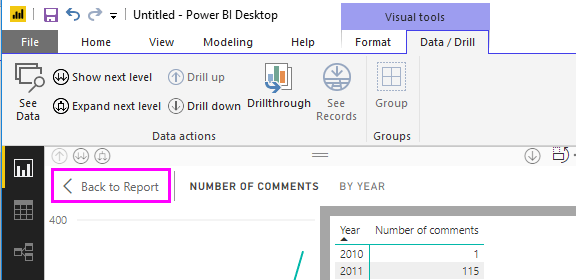
2. Változtassa meg a mechanizmust DirectQuery-re
Módosítsa a mechanizmust a következőre: DirectQuery és nem Importálás így nem látja a rekordokat a Power BI-ban.
Az első egy jobb megoldás, mivel semmilyen látványban nem fogja tudni használni az oszlopot.
Ez az útmutató jobb Power BI-felhasználóvá tesz. Most nézze meg.
A Lásd a Rekordok funkció elérhető, de csak bizonyos esetekben
Általában a Rekordok megtekintése opciót használják egy kiválasztott rekord vagy adatpont összes információjának megtekintésére. Ennek ellenére a szolgáltatásnak vannak bizonyos korlátai.
Csak a következő megjelenítési típusokban jelenik meg: tölcsér, kördiagram, térkép, oszlopdiagram, oszlopdiagram, treemap, kitöltött térkép és fánkdiagram.
Ezenkívül nem használhatja a Lásd a rekordokat lehetőséget, ha a vizuális számított mértéket használ, és amikor a Power BI egy élő többdimenziós (MD) modellhez van csatlakoztatva.
Tehát, ha a szalagról a Rekordok megtekintése gomb le van tiltva, akkor a kiválasztott irányítópult nem támogatja ezt a funkciót.
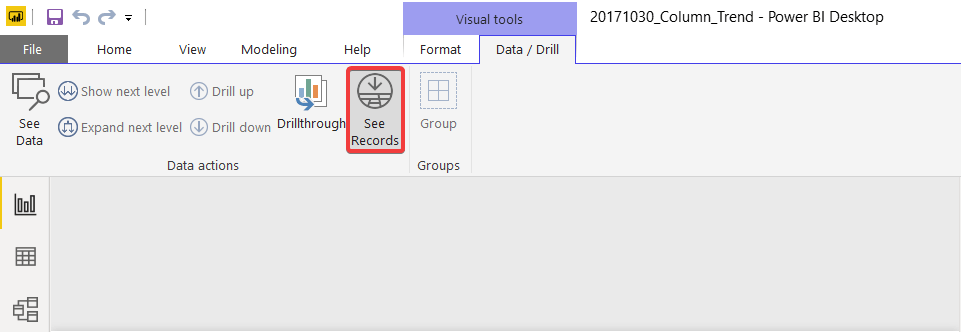
Következtetés
A Lásd a rekordok funkció letiltása bizonyos esetekben döntő fontosságú, és sajnos a Power BI-nek erre nincs közvetlen módja. Ennek ellenére a fent leírt megoldásoknak segíteniük kell.
Hasznosnak találta módszereinket? Tudassa velünk az alábbi megjegyzések részben.
KAPCSOLÓDÓ TÖRTÉNETEK, AMELYEKET ELLENŐRIZNI
- Az adatforrás megváltoztatása a Power BI-ban [EASY STEPS]
- Az adatok frissítése a Power BI-ban [LÉPÉSENKÉNT LÉPÉSEK]
- Másodlagos tengely hozzáadása a Power BI-ban [EASY STEPS]